Kaip gauti "Windows" panašų iššokantįjį kalendorių OS X

Mums labai patinka "Apple" OS X, tačiau trūksta kai kurių dalykų, kurie net trūksta ir net stebėtinai atsilieka nuo "Windows".
Viena iš šių funkcijų - tai galimybė greitai spustelėti datą / laiką sistemos dėkle, kad pamatytumėte nedidelį iškylantįjį kalendorių. Tai gražiau, nei atidaryti pilno dydžio kalendorių, o tada vėl spustelėti, kad uždarytumėte. Tiesiog spustelėkite datą, patikrinkite, ar ateityje yra antradienis, ar kokia bus kovo 4 d., O tada grįšite į savo darbą.
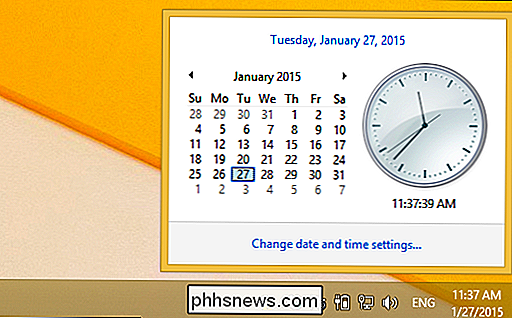
"OS X" neturi tokios funkcijos integruotos, bet yra nemokama, ne "Add-on", kuris pridedamas prie "String", pritvirtina prie "iCal", suteikiant jums nedidelį, švarų kalendorių, į kurį galima greitai pažvelgti.
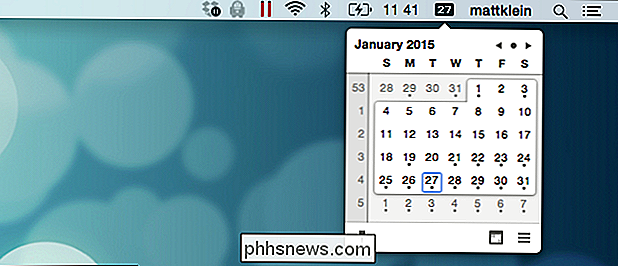
"Itsycal" nėra nauja programa, ir tai nėra pirmas ar vienintelis meniu juostos kalendorius. Kas tai yra, yra lengvas, nekraukiantis ir, geriausia, laisvas. Kaip ir bet kuris kalendorinis priedas, vertas jo druskos, "Itycal" prijungiamas prie "iCal", taigi prieigai prie įvykių galite pridėti tik prie datų.
"Itsycal" platinamas kaip .zip, kuriame yra vykdomasis failas, kurį turėsite paleisti dukart spustelėdami ir pasirinkdami "Atidaryti" pirmą kartą. Tai yra gera idėja, norint pirmą kartą vilkti "Itycal" paketą į aplanką "Applications" ("Programos"), kad būtų nuolatinis namas, jei nuspręsite jį išsaugoti.
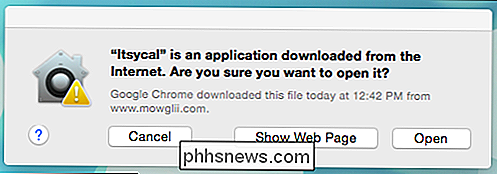
Kai "Itsycal" veikia, jis bus rodomas jūsų meniu juostoje. Pirmas dalykas, kurį galbūt norėtumėte žinoti, yra tai, kad jį galima perkelti. Taigi, jei norite įdėti jį ir laikrodį kartu, galite laikyti "Command" ir paspausti vilkite "Itsycal" piktogramą į naują vietą.
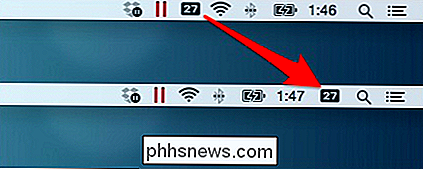
Tada spustelėkite "Itycal" piktogramą ir pastebėkite, kad galite spustelėti per mėnesius naudodami rodyklę viršutiniame dešiniajame kampe. Vidurinis taškas grąžins jus į einamąjį mėnesį.
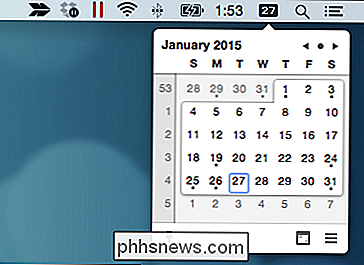
Paspaudus mygtuką spustelėkite piktogramą "Itycal". Paprastai kiekvieną kartą spustelėję bet kur, išskyrus kalendorių, jis išnyks iš peržiūros. Tačiau, jei jį užklijuosite, pirmiausia spustelėkite "Itycal" piktogramą, esančią meniu juostoje, kad ji būtų pašalinta. Tai naudinga, jei norite naudoti kalendorių, kai naudojate kitą programą.
Kalendoriaus piktograma (šalia trijų eilučių dešinėje pusėje) atidarys "iCal", kurią galėsite atnaujinti pagal savo skonį.
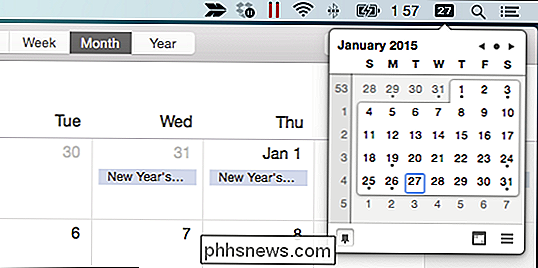
Tada Visus svarbius nustatymus galima pasiekti spustelėję tas tris eilutes apatiniame dešiniajame kampe.
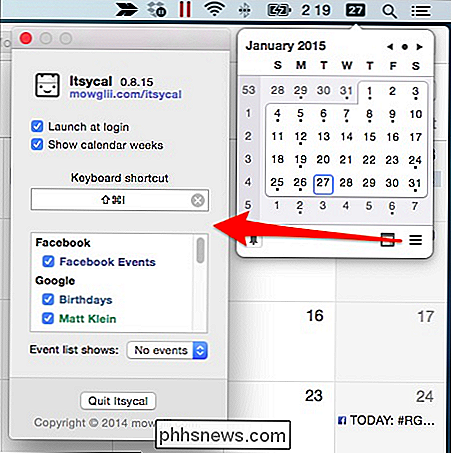
Kadangi "Itsycal" yra prijungtas prie "iCal", galite pasirinkti kalendorinius įvykius, kuriuos norite parodyti. Kiekvienas taškas po datos numeriais reiškia įvykį ar įvykius jūsų "Facebook", "Google" ir kituose kalendoriuose. Taip pat, jei norite atidaryti artėjančius įvykius spustelėjus meniu juostos piktogramą, galite rodyti sąrašą nuo vienos iki septynių dienų.
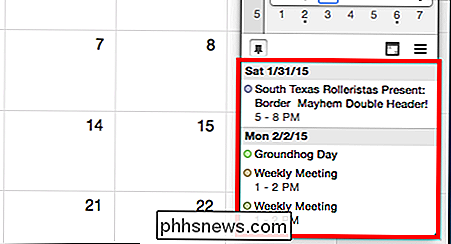
Yra ir kita galimybė, leidžianti parodyti / slėpti savaitės numerį, kuris suteikia jums šiek tiek plonesnį ir švaresnis kalendorius.
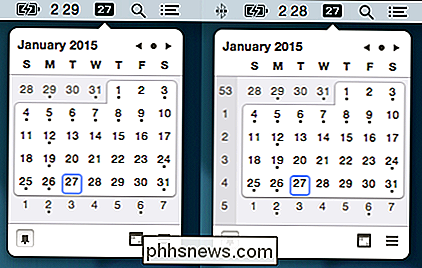
Taip pat galite įrašyti sparčiuosius klavišus, kurie greitai parodys ir slėpės "Itycal", taigi nereikės fiziškai spragtelėti piktogramos. "Itsycal" turi ir kitus sparčiuosius klavišus, todėl galite sukurti sparčiuosius klaviatūros klavišus, kad atidarytumėte programą, tada naudokite šiuos raktus ir niekada neturite pakelti pirštų nuo klaviatūros!
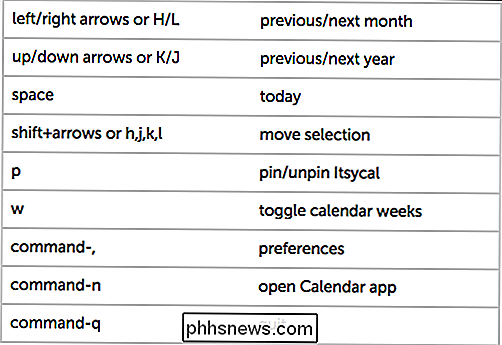
Patikrinkite atitinkamą laukelį, kad "Sisycal" paleidžiama, kai prisijungsite . Paspaudus šią parinktį nustatymuose, paprasčiausiai pridėsite įvykį į savo profilio prisijungimo elementus, kuriuos galima rasti sistemos naudotojų ir grupių skiltyje.

Galiausiai, jei norite uždaryti "Itycal", tai galite padaryti spustelėkite mygtuką, esantį nustatymų skydo apačioje.
Mes neturime problemų su papildoma programine įranga, kad išplėstumėte ir patobulintumėte esamą funkcijų rinkinį, tačiau iššokantis kalendorius atrodo kaip vienas iš tų dalykų, kurie jau seniai užtrunka. OS X. Laimei, su tokiomis programomis kaip "Itycal", mes nepaliko noro. Kaip jau minėjome anksčiau, jis išlieka nepakankamas, nebent jis būtų pakviestas, o maždaug 1,2 MB, jo dydis yra beveik nieko. Ir, kalbant apie nieko, tai kainuos jums!
Mes norėtume išgirsti iš tavęs dabar. Kadangi iš tikrųjų yra keletas OS X meniu juostos kalendoriaus parinkčių, mes norėtume išgirsti iš jūsų, kokia yra jūsų mėgstamiausia ir kodėl. Prašome naudoti mūsų diskusijų forumą, kad apšviestumėte mus.
Pagrindinis puslapis

Kas yra dpupdchk.exe ir kodėl jis veikia?
Jūs, be abejo, skaitote šį straipsnį, nes jums įdomu, kas žemėje veikia dpupdchk.exe procese lango užduočių tvarkyklėje ... nėra jokio aprašymo, ir jis tik dar kartą grįžta. Ką tai reiškia? SUSIJĘS: Kas yra šis procesas ir kodėl jis veikia mano kompiuteryje? Šis straipsnis yra mūsų nuolatinės serijos dalis, paaiškinanti įvairius procesus, rasti Task Manager, pvz.

Kaip slėpti failą ar aplanką "Linux" paveikslėlyje
Jei kiti asmenys retkarčiais naudoja jūsų "Linux" kompiuterį, galite slėpti failus ir aplankus iš smalsių akių. Tačiau jei jie žino akivaizdų būdą peržiūrėti paslėptus failus, galite naudoti slaptąjį metodą: suspausti tuos failus ir paslėpti juos nekalto ieškomo vaizdo failo. Prieš pradėdami kurkite katalogą, kuriame yra vaizdo failas (.



